|

 



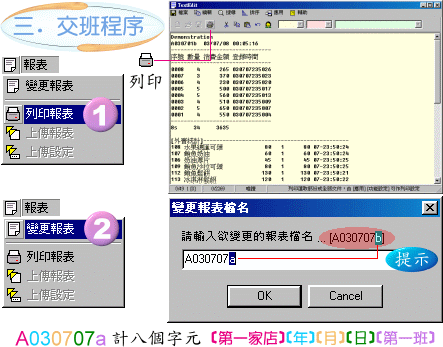
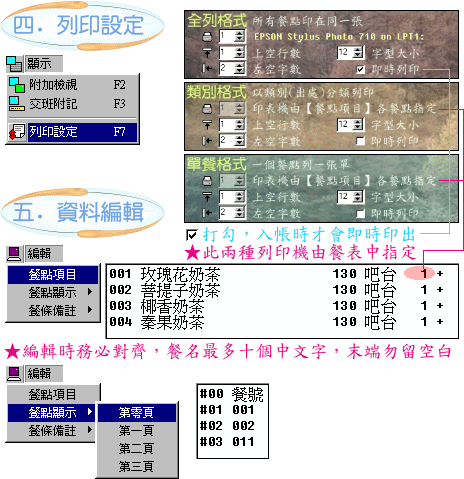

[更版說明] XGFcashier 2.91 
1.
增加至二十個類別頁面按鈕。
2. 每個類別頁面二十個餐飲(產品)項目,
總共最多可至 400 個餐飲(產品)項目。
3. 增加 [報表] [分類列印] [出處列印]
可列印指定班別每個類別頁面之統計,
將該班賣出的餐飲以每個類別頁面之統計列印,
即以餐號第一碼作類別區分,
如 101
則類別代號為 [1],B11
則類別代號為 [B],
所有類別代碼為 [1]
列在同一張,[B]
列在同一張。
101 純黑咖啡(冷)
28 咖啡 1 +
102 純黑咖啡(熱)
28 咖啡 1 +
103 特調黑咖啡(冷)
28 咖啡 1 +
201 悠遊雲春紅茶(冷)
20 紅綠茶 1 +
202 悠遊雲春紅茶(熱)
20 紅綠茶 1 +
B01 生魚片套餐
240 套餐 11 +
B02 天婦羅套餐
240 套餐 11 +
|
#11 套餐
A041108a 2004/11/07 22:39:12
-------------------------------------------------------
B01 生魚片套餐
240 1 240
B02 天婦羅套餐
240 2 480
-------------------------------------------------------
2s
3 720
|
101 純黑咖啡(冷)
28 咖啡 1 +
102 純黑咖啡(熱)
28 咖啡 1
+
103 特調黑咖啡(冷)
28 咖啡 1
+
201 悠遊雲春紅茶(冷)
20 紅綠茶 1 +
202 悠遊雲春紅茶(熱)
20 紅綠茶 1 +
B01 生魚片套餐 240 套餐 11 +
B02 天婦羅套餐 240 套餐 11 +
B11 350定食 350 套餐 11 +
|
Print No.01
A041108a 2004/11/07 22:47:56
-------------------------------------------------------
101 義式黑咖啡
28 2 56
102 濃縮黑咖啡
35 3 105
103 特調咖啡
35 2 70
201 悠遊雲春紅茶(冷)
20 2 40
202 悠遊雲春紅茶(熱)
20 2 40
-------------------------------------------------------
5s
11 311
|
4. 可個別指定每個餐飲項目之印表機。
5. 如果只有一部印表機,無須多設虛擬印表機,
會直接由預設印表機印出。
6. 支援觸控螢幕,可光靠手指操作。
7. 可連接發票機、貼紙標籤機可作多部列印。
8. 連鎖體系對加盟店授權時效控管機制。
9. 班報表、月報表自回傳總公司。

[功能特點] 以外賣為主的 [餐飲外賣櫃檯作業系統]
1.
多種點餐快速輸入方式,可用鍵盤、滑鼠也支援觸控螢幕。
2. 餐點可放置圖片,並自行編輯餐點圖片顯示模組。
3. 每個餐點可指定印表機,直接列印至廚房、吧台...
及遠方的網路印表機。
4. 多種餐表列印方式,可分 [全部] [分類別] [單餐] 列印。
5. 報表可上傳 FTP
網路空間,老闆及總公司可立即獲得營業狀況。
6. 可自動統計每樣餐點的銷售數量。
7. 不需加裝資料庫引擎,系統運作穩定性高。

[系統需求]
Windows 98\ME\XP、螢幕800x600、Pentium 300以上、網路卡、音效卡,
建議採用噴墨印表機,由上往下送紙,避免使用 USB
連線印表機。
※ Windows NT\2000 請自行建立
C:\Windows\Temp 目錄。
※ 台灣以外地區,時間格式必須設為如
2003/07/08
[控制面板] [區域設置] [日期],短日期樣式 [yyyy/MM/dd],日期分隔符
[/]
[安裝說明]  (點左邊圖示可下載測試版)
(點左邊圖示可下載測試版)
XGFCashier.exe 自解檔,解開後執行 \XGFCashier\XGFCashier.exe
即可。

[安裝建議]
將 XGFCashier 體驗版直接解壓縮在 D:,所以硬碟至少切割 C: D: 兩碟,
設好所有設定與連線,當獲得正式授權版再覆蓋 XGFCashier.exe 就可以,
如果系統有問題時只要 Ghost 回原系統即可, XGFCashier 的資料完全不受影響。
※ 櫃檯電腦除了 Windows 及 XGFCashier 外,避免安裝其它常駐程式。
[特別建議]
1. 櫃檯建議只要安裝
Windows 98,務必分割 C: D: 兩碟,
除了驅動程式,避免安裝非必要的軟體,C: 必須作
Ghost。
2. 廚房、吧台 ...等出餐單位之印表機,建議如果距離太長則使用網路
與印表機伺服器,也就是列印動作直接交給印表機伺服器執行,
才不會因為列表機因素造成 Windows
列印排程卡住當機。
4. 儘量不要使用 USB
連線的印表機,很容易造成列印排程卡住當機。
5.
印表機伺服器及印表機最好採用相同品牌,方便準備耗材與維護,
還要能搭配印表機伺服器(一般都是 Com port 規格)。
6. 如尚未裝潢,應先規劃網路配線,及設備擺放位置。
7. 餐單編號應仔細規劃,多留空號,如有分項就個別編號,
如 [101 純黑咖啡] 有分冷熱,就應規劃為
...
101 純黑咖啡(冷)
28 咖啡 1 +
102 純黑咖啡(熱)
28 咖啡 1 +

[單機配置] 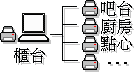 [連鎖配置]
[連鎖配置] 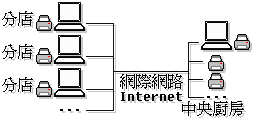

[功能表說明]
有些功能須先輸入 [報表] [監督密碼] (預設 5678)
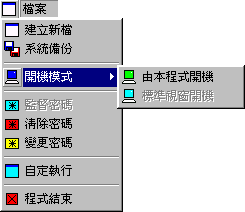
1. [建立新檔] 清除該班資料。
2. [系統備份] 開啟 [我的電腦],複製檔案或系統備份。
3. [開機模式] 本功能僅 Windows 98/ME 適用
___a. [由本程式開機]
重開機後看不到 Windows 桌面,避免資料被竄改
______或上網及玩遊戲,因此種行為很容易造成中毒,影響系統運作。
___b. [恢復視窗開機]
重開機後百分之百恢復視窗標準模式。
4. [監督密碼]
有些功能須先輸入 [監督密碼]
才能開放使用(預設
5678)。
5. [清除密碼]
恢復為未輸入 [監督密碼] 狀態。
6. [變更密碼] 更換成新的監督密碼。
7. [自定執行] 當設為 [由本程式開機]
時,允許執行某一指定軟體。
8. [程式結束] 當設為 [由本程式開機]
時,視為關機。

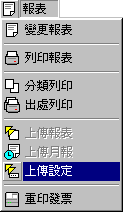
1. [變更報表] 正式交班時由此變更報表,即成為新的一班,
班報表格式 A050730a 代表第一家店2005年七月三十日第一班。
2. [列印報表]
列印及查閱本班或其它班別資料。
3. [分類列印] 以類別如 [咖啡] [好茶] [奶茶] [冰沙]
個別列印。
4. [出處列印]
以餐點所指定之印表機個別列印,如由第一部印表機印出。
5. [上傳報表]
將本班報表及監督頁資料傳遞至指定 FTP 中。
6. [上傳月報] 將上月之報表上傳至指定 FTP 中。
7. [上傳設定] 設定 FTP
的位置、帳號、密碼,即可自動將報表上傳,
在世界任何地方,能上網就能知道營業狀況,
各大入口網站 [免費資源] 可免費申請 FTP 網路空間。
8. [重印發票]
如因發票印表機卡紙,處理完畢後重新列印發票。

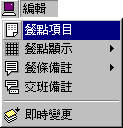
1. [餐點項目] 編輯餐點資料
|
101 純黑咖啡(冷)
28 咖啡 0
+
102 純黑咖啡(熱)
28 咖啡 1 +
103 特調黑咖啡(冷)
28 咖啡 1 +
201 悠遊雲春紅茶(冷)
20 紅綠茶 1 +
202 悠遊雲春紅茶(熱)
20 紅綠茶 1 +
301 碳焙烏龍茶(冷)
20 風味茶 1 +
302 碳焙烏龍茶(熱)
20 風味茶 1 +
531 鮮奶焦糖冰沙
48 冰沙 1 +
533 法蘭奇玫瑰冰沙
48 冰沙 1 +
601 精緻蛋糕
38 糕餅 1 +
611 海綿鬆餅
48 糕餅 1 +
|
a.
餐點編號為三個數字,餐點名稱最多十個中文字。
b. 單價為七個數字。
c.
餐點類別(出處)最多三個中文字,也可以 [廚房] [吧台]
作分類。
d.
指定印表機 0
代表該項目不列印,其它為視窗系統指定印表機,如下圖..
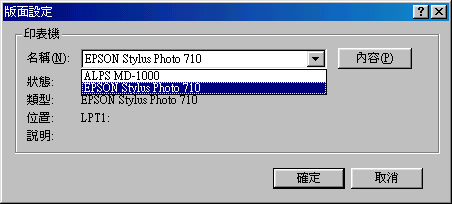
以上圖為例,指定
1 就是由 ALPS MD-1000 印出,
指定 2 就是由 EPSON
Stylus Photo 710 印出,
但是有時候因 Windows
版本不同,排序可能不一樣,尚需自行測試調整。
※
餐點資料務必依上列格式對齊,否則系統無法正確取讀,最右邊不要留空白。

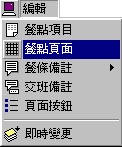
2. [餐點頁面]
編輯餐點資料,每頁顯示二十個項目,總共二十頁。
第零頁
[FPage01.txt]
#01 101 代表在第一格顯示餐號 101 圖示
#07 203 代表在第七格顯示餐號 203 圖示
第一頁 [FPage01.txt] ~
依實際情況編輯 .. |
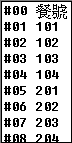

|

餐點圖示可自行套圖(100x75),儲存位置在 \Data\FilmStrip\101.jpg ~

按鈕圖示(32x32),儲存位置在 \Must\Icon\FPage01.bmp ~
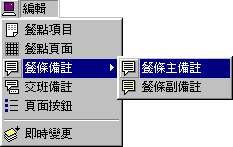
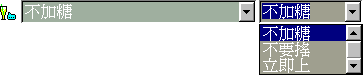
3. [餐條備註] 是指列印單據至廚房、吧台 ...時,備註會印在餐點後面,
副備註可多次加到主備註。
4. [交班備註] 是編輯 [顯示] [交班附計] [備註輸入欄]
的資料。

5. [頁面按鈕] 編輯頁面按鈕名稱,滑鼠移至按鈕上方時會顯示此名稱。
6. [即時變更]
當編輯完資料時,不須重新執行程式,可立即變更資料。

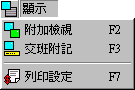

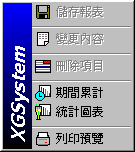 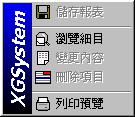
1. [附加顯示] 顯示該班或其他班的班報表及銷售項目統計,
按每一欄的滑鼠右鍵,會顯示副功能表。
[期間累計]
可指定 [年] [月] [日] 作累積統計。
[統計圖表]
顯示各式統計圖、前十名統計、以金額或數量作統計。
[瀏覽細目]
顯示該筆銷售的詳細內容。
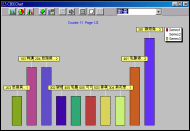 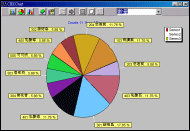
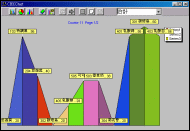
2. [交班附記] 可自行填入有關交班須交代之事項,支出費用也可在此登錄,
在列印報表時,也會一併印出。

3. [列印設定]
[單據列印] 直式列印,所有餐點列在同一張,
可當餐條或是給客人的消費單,
本格式不列印備註。 |
YOYO Cafe
A030701c S0011
103 特調黑x 1 28
104 特調黑x 1 28
203 悠遊莫x 1 20
204 悠遊莫x 2 40
301 碳焙烏x 1 20
303 菊花普x 1 20
401 乳酸綠x 1 28
數量: 8
金額: 184
|
------------------------------------------------------------------------------------------
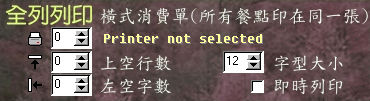
[全列列印] 橫式列印,所有餐點列在同一張,可當餐條或是給客人的消費單。
|
104 特調黑咖啡(熱)
28 1 28 10-15:43:37 咖啡
203 悠遊莫利綠茶(冷)
20 1 20 10-15:43:35 紅綠茶
301 碳焙烏龍茶(冷)
20 1 20 10-15:43:37 風味茶
不加糖
304 菊花普洱茶(熱)
20 1 20 10-15:43:36 風味茶
A030701c S0012 ----------------
4 88 -----------
|
------------------------------------------------------------------------------------------

[類別列印] 就是以不同的印表機 [1]、[2]..
分開列印,下列 [餐表] 為例 ..
101、103
印一張,201、202 印一張,適合不同部門運作,
如果只有一部印表機也可用此方式分開列印。
|
[餐表]
|
101 純黑咖啡(冷) 28 咖啡
1 +
103 特調黑咖啡(冷)
28 咖啡 1 +
201 悠遊雲春紅茶(冷)
20 紅綠茶 2 +
202 悠遊雲春紅茶(熱)
20 紅綠茶 2 +
|
|
|
|
101 純黑咖啡(冷)
28 1 28 10-15:43:37 咖啡
103 特調黑咖啡(冷)
28 1 28 10-15:43:35 咖啡
A030701c S0012 ---------------- 2
56 P1-0012
|
|
201 悠遊雲春紅茶(冷)
20 1 20 10-15:43:37 紅綠茶
不加糖
202 悠遊雲春紅茶(熱)
20 1 20 10-15:43:36 紅綠茶
A030701c S0012 ----------------
2 40 P2-0007
|
------------------------------------------------------------------------------------------

[單餐列印]
一個餐點列一張單,每個餐點依所指定的印表機個別列印。
★如電腦只設定一部印表機,雖然有指定不同印表機代號,會以預設印表機列印。
------------------------------------------------------------------------------------------
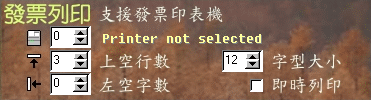
 即時列印發票,否則不列印。
即時列印發票,否則不列印。
[發票列印] 支援發票印表機,如 Posiflex PP2000 ...
|
Posiflex
PP2000、PP2010、PP2020...
PP2000 系列驅動程式下載
以一般印表機方式安裝驅動程式,
必須指定印表機由哪一部印出,
也可以不指定,但要確定只有一部印表機,
就是發票印表機,而且是預設印表機。
(建議安裝在 Com1 埠,如下圖 [版面設定])

|
小明泡沫紅茶店
台中市西屯區西安路66號
統一編號:22224444
公司電話:04-12345678
顧客統編:12345678 P:1/1
時間:05/12/25 18:52:03
班別:A051201b序號:0001
101 義式黑咖啡濃x 1 28
102 濃縮黑咖啡義x 3 105
103 特調咖啡 x 1 35
104 拿鐵咖啡 x 1 58
202 云春紅茶(小)x 1 20
總數量: 7
總金額:
246
|
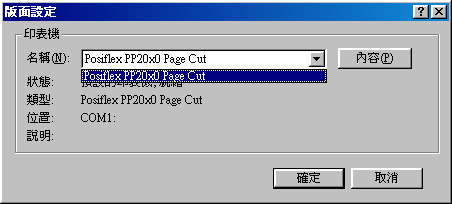
------------------------------------------------------------------------------------------
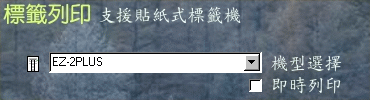
 即時列印標籤,否則不列印。
即時列印標籤,否則不列印。
[標籤列印] 支援貼紙標籤機,如 EZ-2Plus 系列...
貼紙標籤機並非以一般印表機方式安裝,而且每種廠牌皆不同,
以 Godex EZ-2Plus 為例...(如果只有一部,建議安裝在 LPT1)
先執行 Port95nt.exe ,後再 \XGFCashier\Must\EZ-2Plus\
內將
Win98 Eztt95.dll 複製成 Default.dll,接在 LTP1、COM1 ... 皆可
WinXP Ez2000.dll 複製成 Default.dll,接在 LTP1 埠
本試用版預設 Default.dll 等於 Ez2000.dll,
因 Windows 版本各有差異,可自行測試將
Ez98.dll、Eztt95.dll、Ez2000.dll 複製成 Default.dll 看看,
必須每個餐點都要指定輸出埠,如下
\XGFCashier\Data\FoodList.cbx
101 純黑咖啡(冷)
28 咖啡 1
+
601 精緻蛋糕
38 糕餅 2 +
不列印 = 0、LTP1 =
1、COM1 = 2、COM2 =
3
COM3 =
4、COM4 = 5、LTP2 =
6
代表 101 純黑咖啡(冷) 要從 LTP1 埠印出
代表 601 精緻蛋糕 要從 COM1 埠印出
如有多部貼紙標籤機,就可依每個餐點所指定機器印出,
像是吧台、點心櫃、廚房...。
\XGFCashier\Must\EZ-2Plus\XGLPT1.ini
(XGCOM1.ini、XGCOM2.ini)
可作細部參數設定
預設關閉秒數 : 30
標籤種類 : 1
每行列印字元數 : 14
貼紙長度(mm) : 28
貼紙寬度(mm) : 32
貼紙間縫長度(mm) : 3
貼紙欲退待撕距離 : 12
列印之靠上方位置 : 40
列印之靠左側位置 :110
列印字體大小 : 34
列印間距回饋(張) : 2
設定參數說明
-------------------------------------------------------------------
參數設定項目 預設 設定說明
-------------------------------------------------------------------
預設關閉秒數 30 當無法正常列印時, XGPrint 自動關閉之秒數。
標籤種類
1 [0 有間距標籤紙] [1 連續紙] [2 黑線標記標籤紙]
每行列印字元數 14 設定每行隻字數,本程式會自動向中對齊。
貼紙長度(mm) 28 每張貼紙之長度,單位為 mm。
貼紙寬度(mm) 32 每張貼紙之寬度。
貼紙間縫長度(mm) 3 即貼紙與貼紙間之距離。
貼紙欲退待撕距離 12
每次印完自動退出待撕,再列印時會縮回列印位置。
列印之靠上方位置 40 每行最上方位置,依此可調整列印之上下位置。
列印之靠左側位置 110 每行最左邊位置,依此可調整列印之左右位置。
列印字體大小 34 以此可改變字體列印尺寸。
列印間距回饋(張) 2 每印幾張貼紙退回 1mm
距離,當硬體已無法再作微調時。
-------------------------------------------------------------------
※如有其他廠牌的貼紙標籤機,安裝方式可能不一樣,
則需要借我機器以作測試及撰寫程式。
|
---------------
小明泡沫紅茶店
101
純黑咖啡(冷)
不加糖
A051225a S0037
T003727 C10105
---------------
小明泡沫紅茶店
103
特調黑咖啡(冷)
少冰
A051225a S0037
T003727 C10106
---------------
小明泡沫紅茶店
103
特調黑咖啡(冷)
A051225a S0037
T003727 C10107
---------------
小明泡沫紅茶店
104
拿鐵咖啡
勿搖
A051225a S0037
T003727 C10108
---------------
小明泡沫紅茶店
105
卡布奇諾
少糖
A051225a S0038
T003727 C10109
---------------
小明泡沫紅茶店
211
三芽清綠(小)
無糖
A051225a S0038
T003727 C10110
--------------- |

[常見問題]
☆★☆★ 為何印表機印不出餐單(餐條)?
1. 是否已安裝印表機驅動程式,先用 [記事本] 列印看看。
2. [顯示] [列印設定] 如 [全列格式] [即時列印] 是否打勾  。
。
3. [餐表] 中是否沒有指定印表機,[0] 代表不列印。
|
|
101 純黑咖啡(冷) 28 咖啡
0 +
102 純黑咖啡(熱) 28 咖啡 1 +
|
4.
連線是否正常,如透過網路印表機伺服器,網路是否保持連線。
5. 印表機是否卡住,或已造成系統當機。
6. 印表機是否卡紙、是否有筆掉進去放紙的地方。
7. 印表機是否沒墨水。
8. 印表機是否沒打開電源。
☆★☆★ 印表機如何設定? (驅動程式安裝請查閱您的印表機說明書)
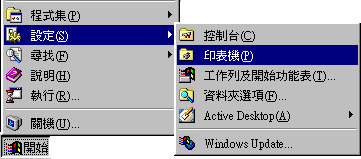
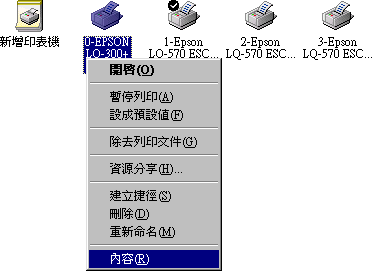
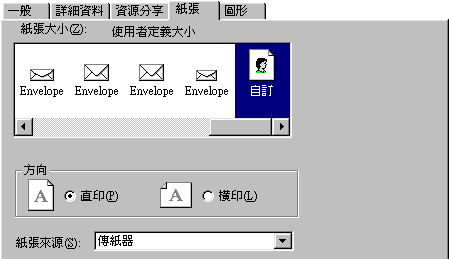
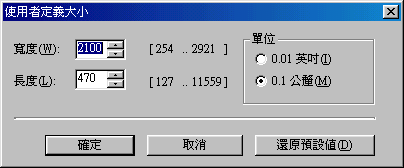
如果是連續報表紙列印,[長度] 設為撕縫線之間的距離,
這樣就會印完後停留在準確的位置上,
有些印表機可能需要在印表機硬體設定...
[Auto tear off] 自動定頁撕紙 [ON]
否則無法停留在準確的位置上,請參閱您的印表機說明書。
有些廠牌印表機的 [長度] 設定有限制,
如 Epson LQ-300+ 的 [長度] 設定,最低值為 1000(0.1公釐)
後來改為 Epson LQ-570 的驅動程式後,最低才可設至 127(0.1公釐),
有些情況不符合思考邏輯,要詢問該印表機公司的客服部才能解決問題。
建議採用噴墨印表機,由上往下送紙,使用事先裁好尺寸的紙張,
不會像點矩陣印表機印連續報表紙,有送紙、撕紙、卡紙等問題,
在印各種尺寸的紙張時,也不需要再設定印表機的紙張大小。
☆★☆★ 使用一段時間後,整個系統變慢了?
有些印表機的執行程式會佔用系統資源,每印一次就佔用一些沒釋放,
有此現象時,重新開機就好了。
☆★☆★ 使用一段時間後,印表機列印排程卡住了?
有些印表機會有此現象,建議印表機不要直接連接電腦主機,
尤其是 USB
連線的印表機,最好透過印表機伺服器連接印表機,
因為列印動作直接由印表機伺服器處理,這樣就不會造成電腦系統卡住。
☆★☆★ 貼紙標籤機每印幾張之後列印間距會越差越多?
如果使用 EZ-2Plus 貼紙標籤機連接在
LPT1 埠,則在
\XGFCashier\Must\EZ-2Plus\XGLPT1.ini
1.
貼紙長度(mm) : 28
請確定貼紙長度是否為 28mm
2. 列印間距回饋(張) : 2
(列印間距回饋(張),2
指每印兩張貼紙會退回 1mm 長度,此乃硬體已無法再作微調時)
☆★☆★
貼紙標籤機每印幾張之後列印左右位置?
如果使用 EZ-2Plus 貼紙標籤機連接在
LPT1 埠,則在
\XGFCashier\Must\EZ-2Plus\XGLPT1.ini
列印之靠左側位置 :110
請調整上列數據,數值越小越靠左。
☆★☆★ 發票印表機印出發票時,有些字體會變成方塊?
請要求硬體廠商在發票印表機預先灌入中文字型。

[錯誤訊息]
|
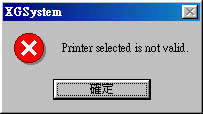
|
所指定印表機不存在
電腦已安裝該印表機,但是找不到該印表機,
可能所指定的印表機沒有開機,
如果是網路印表機,可能失去連線。
|

|







